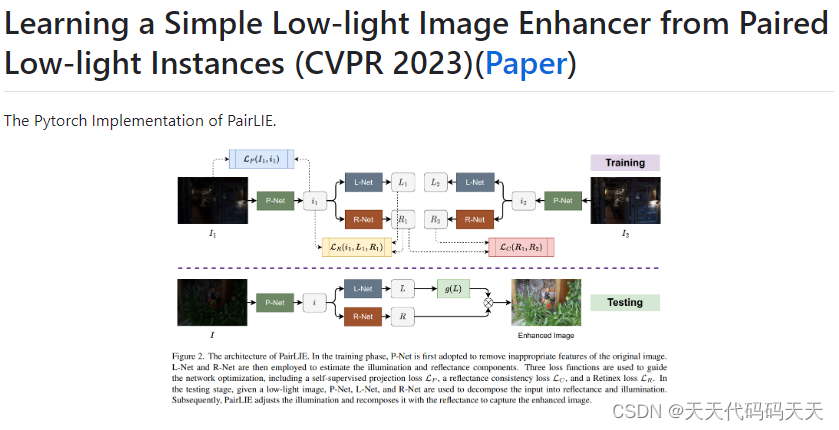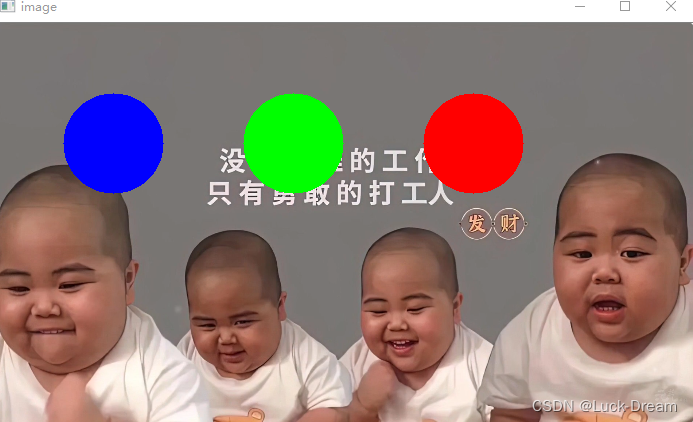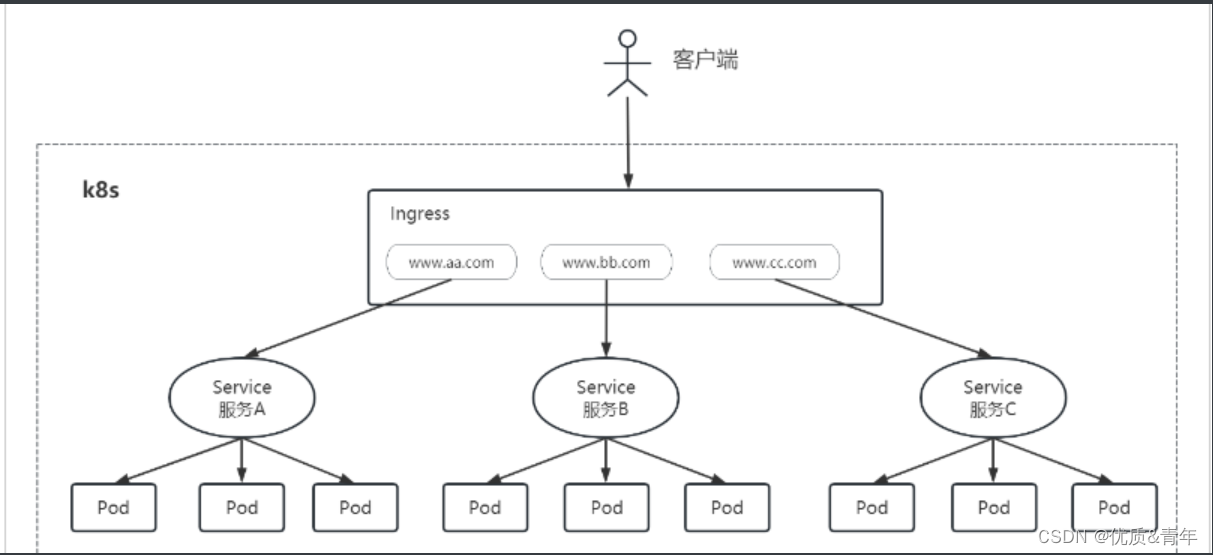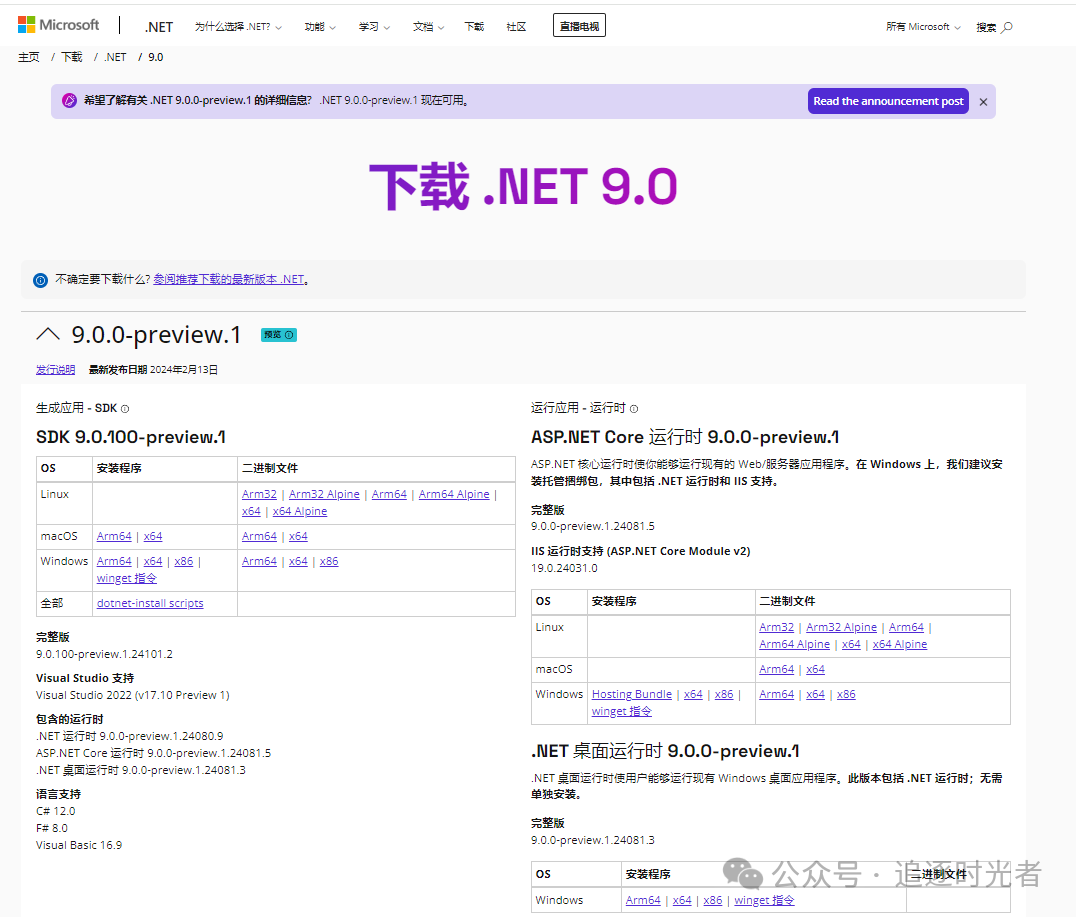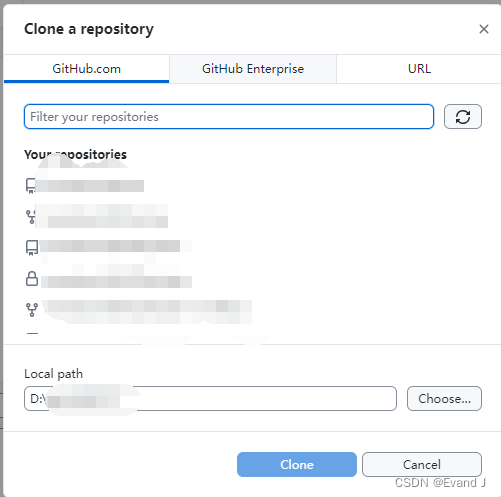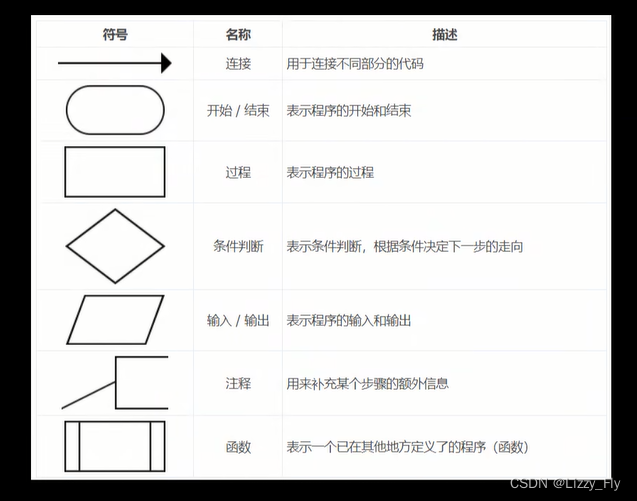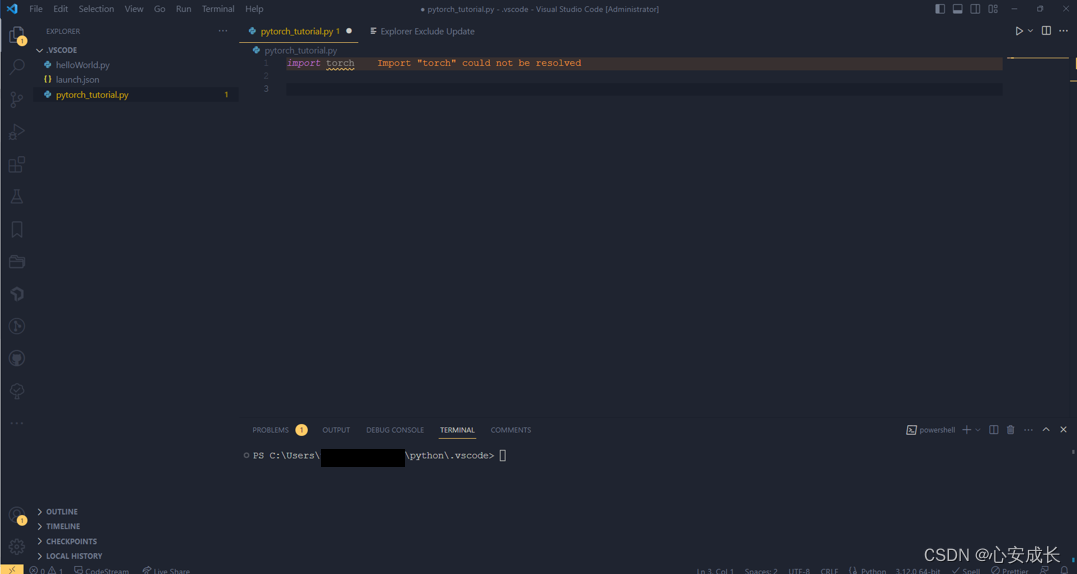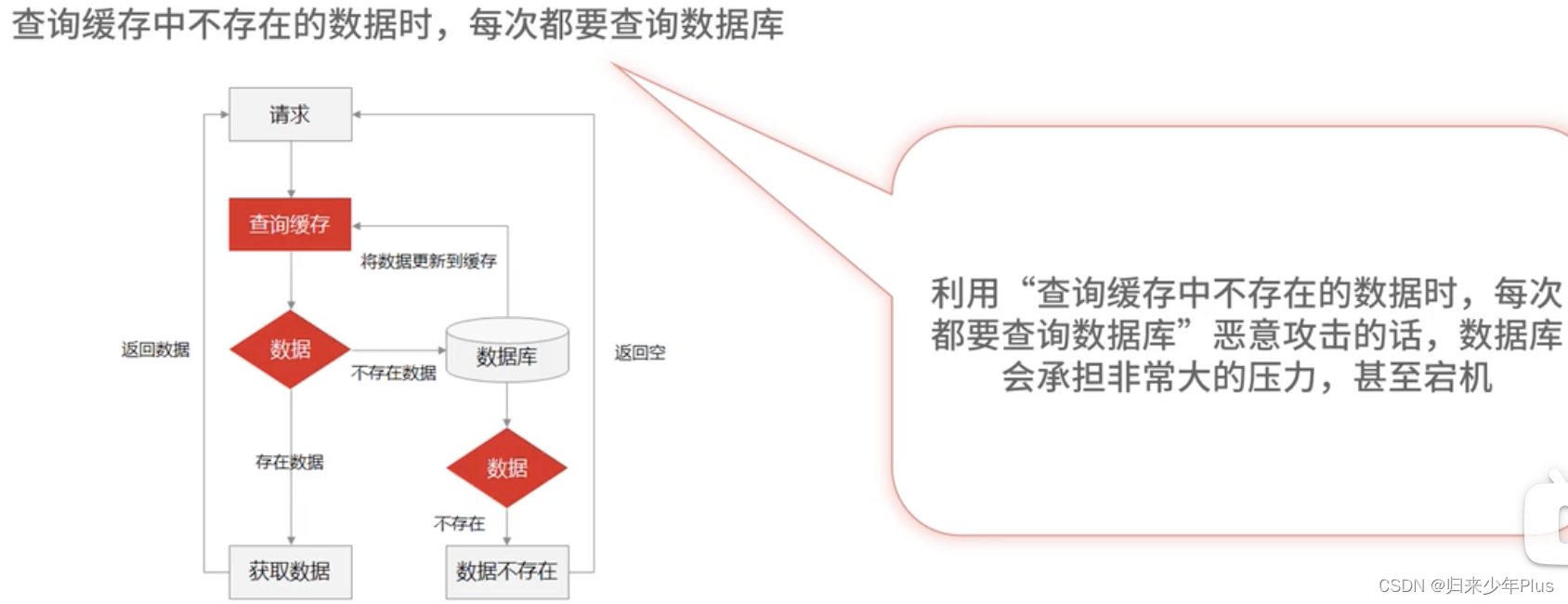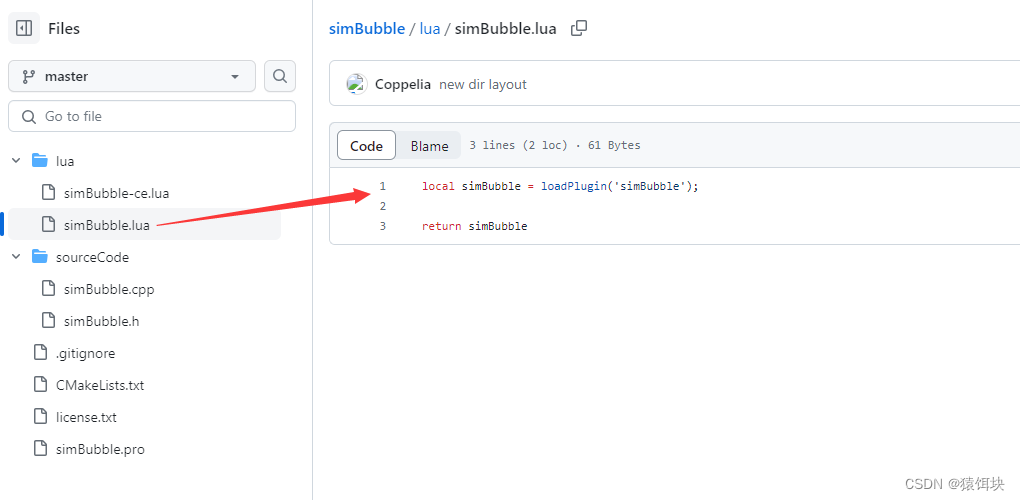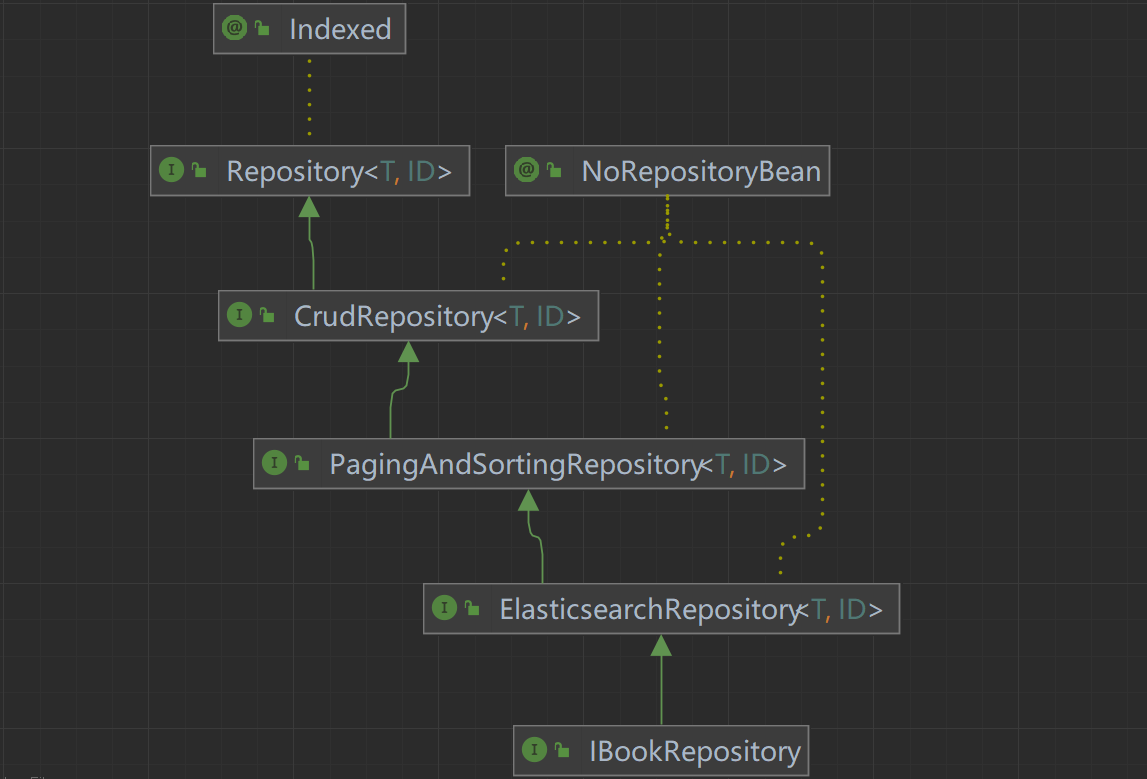excel成绩表格数据排名次的教程
Excel中经常需要使用到排名次的技巧,成绩表格数据具体该如何排名呢?接下来是小编为大家带来的excel成绩表格数据排名次的教程,供大家参考。
excel成绩表格数据排名次教程(一)
步骤1:不管在学校还是各个统计领域,排名应用随处可见,如果排序会打乱原有次序,那么好多朋友就一头雾水了,数据少那么我们一个个排下名就可以了,如果多容易弄错。小编举个形象简单的例子,班级同学的得分排名!
步骤2:如果班级得分有很多科目,我们可以列很多列,也可以加总得分列,名次可以算总得分,也可以标每科得分排名;
步骤3:不管怎样小编就先举一科的得分名次,选择第一个单元个可以直接=RANK()函数,可以点击上面的函数图标,不熟练的话这个是有提示的;
步骤4:我们选择RANK排名函数,我们看到有3个参数,number,ref,order即数值、引用、排序;
步骤5:第一个参数我们选中B2第一单元格,然后第二单元格是第二列的数据B2-B8;顺序0是降序,1是升序;得分大到小是降序所以选择0;
步骤6:我们在点击确定,然后拉动名次的第一个单元格,结果排序不对,是什么原因呢?原来是位置处没有绝对引用,下拉的时候位置发生偏移,所以我们加上$绝对符号,位置是B2-B8不变,然后我们就可以看到正确的排序了。(如果没有觉得引用的话,C2列就是B3-B9了大家选中单元格一看函数就知道错了),如果大家在遇到小得分排名靠前的话,把order的参数改成1即可。
excel成绩表格数据排名次教程(二)
步骤1:在要体现名次的第一个单元格中输入公式,=RANK(E2,$E$2:$E$6)
其中$E$2:$E$6表示绝对引用E2:E6单元格区域,在拖动公式时,该区域不变。
如下图所示:
步骤2:其中Rank函数的语法为RANK(number,ref,[order]),它有3个参数,第一个参数是要找到其排位的数字,第二个参数是要进行排序对比的数字区域,第三个参数是决定是从大到小排出名次,还是从小到大排出名次,这个参数可以省略,当省略这个参数或者为该参数为0时,表示从大到小排出名次,也就是第一名是最高分。当该参数不省略且不为0时,表示从小到大排出名次。
步骤3:用鼠标左键按住刚才输入了公式的单元格区域右下角的填充柄,向下拖拉公式即可产生所有的排名结果。如下图所示:

![[word] word2019段落中创建纵横混<span style='color:red;'>排</span><span style='color:red;'>的</span>方法图解<span style='color:red;'>教程</span> #<span style='color:red;'>知识</span><span style='color:red;'>分享</span>#其他#<span style='color:red;'>职</span><span style='color:red;'>场</span><span style='color:red;'>发展</span>](https://img-blog.csdnimg.cn/img_convert/d4cac51ff59c00f6732a082417069c17.jpeg)
![[word] 怎么把word<span style='color:red;'>表格</span>里<span style='color:red;'>的</span>字放在正中间? #<span style='color:red;'>职</span><span style='color:red;'>场</span><span style='color:red;'>发展</span>#<span style='color:red;'>知识</span><span style='color:red;'>分享</span>#<span style='color:red;'>知识</span><span style='color:red;'>分享</span>](https://img-blog.csdnimg.cn/img_convert/857445d37fba1ccf6044a60847a44dd4.jpeg)
![[word] word<span style='color:red;'>表格</span>跨页断开实现<span style='color:red;'>教程</span> #<span style='color:red;'>职</span><span style='color:red;'>场</span><span style='color:red;'>发展</span>#<span style='color:red;'>媒体</span>](https://img-blog.csdnimg.cn/img_convert/675144ca9702a61e1ddb7449576f8f11.png)
![[word] word艺术字体如何设置? #<span style='color:red;'>知识</span><span style='color:red;'>分享</span>#<span style='color:red;'>职</span><span style='color:red;'>场</span><span style='color:red;'>发展</span>#<span style='color:red;'>媒体</span>](https://img-blog.csdnimg.cn/img_convert/8a1a495bf5a2344927402fddc8deb847.gif)
![[经验] 涠洲岛在广西吗 #<span style='color:red;'>职</span><span style='color:red;'>场</span><span style='color:red;'>发展</span>#<span style='color:red;'>知识</span><span style='color:red;'>分享</span>#<span style='color:red;'>媒体</span>](https://img-home.csdnimg.cn/images/20230724024159.png?origin_url=https%3A%2F%2Fwww.hao123rr.com%2Fzb_users%2Fcache%2Fly_autoimg%2Fn%2FNzYxMzE.jpg&pos_id=3KSdeIJN)
![[经验] <span style='color:red;'>场</span>效应管是如何<span style='color:red;'>发挥</span>作用<span style='color:red;'>的</span> #<span style='color:red;'>知识</span><span style='color:red;'>分享</span>#学习方法#<span style='color:red;'>职</span><span style='color:red;'>场</span><span style='color:red;'>发展</span>](https://img-home.csdnimg.cn/images/20230724024159.png?origin_url=https%3A%2F%2Fwww.hao123rr.com%2Fzb_users%2Fupload%2F2023%2F05%2F20230524161436168491607686604.jpg&pos_id=beh9nDbH)